
Cydia (чит. как "сидия") - программное приложение для операционной системы iOS, которое позволяет пользователю найти и скачать установочные пакеты программ для iPhone, iPod Touch или iPad, подвергнутых операции джейлбрейка. Проще говоря, это установщик программ, которые по определенным причинам не допустили в магазин iTunes
Цель Cydia — это предоставление графического интерфейса пользователям «взломанных» iOS устройств, для установки ПО, которого пока нет на App Store.
Приложения в Cydia устанавливается из внешних источников, так называемых репозиториев. Репозиторий представляет собой хранилище файлов, с кратким описанием и архивом версий. Например, в стандартном приложении магазина AppStore только один репозиторий - официальное хранилище магазина Apple.
В Cydia может быть одновременно несколько репозиториев, что обеспечивает более широкий поиск приложений для iOS и возможность установки на Ваше устройство игр, программ и украшательств, которых нет в официальном магазине.
Преимущества:
1. В Cydia в отличие от AppStore 99% всех приложений бесплатны.
2. Cydia больше ориентирована на "украшательство" iPhone.
3. Cydia устанавливается только на телефоны с Jailbreak-ом.
Краткое руководство по настройке Cydia на iPhone / iPad / iPod
1. Идем в Manage > Sources > Edit > Add > http://www.myrepospace.com/profile/ipadno > Add Source (на iPad: Sources > Edit > Add)
2. Далее идем в Sections > Hackulo.us
3. Выбираем AppSync for 5.x+ (Или OS 3.x+, или 4.х+ в зависимости от вашей версии iOS)
4. Жмем Install > Confirm
5. Перезагружаем устройство
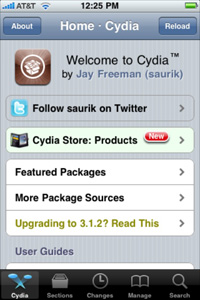
Первый запуск. На экране появится всплывающее сообщение о выборе варианта установки системы : обычный юзер, продвинутый и хакер. Выбираем первый пункт.
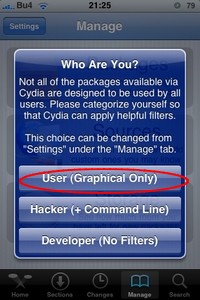
После запуска сидия самостоятельно обновит список репозиториев, данные о программах, в них размещенных, а также проверит наличие обновления для уже установленных программ/своих модулей. На экране появится всплывающее сообщение о кол-ве доступных апдейтов и на вкладке Changes появится соответствующая цифра. Соглашайтесь на предлагаемые обновления.
Если вы видите сообщения типа "Network Error" , "Unable to load" и аналогичные - не пугайтесь. Проверяйте интернет-соединение, скорее всего проблема в нем.
Сидии нужна устойчивая связь, поэтому рекомендуется все операции с ней проделывать при подключенном wi-fi соединении. При использавании gprs, edge, могут быть проблемы, связь медленная, а у многих репозиториев есть тайм-аут на соединение.
Теперь рассмотрим все закладки сидии (нижний ряд).
В нижней части экрана расположено 5 разделов:
- Home - новости, анонсы программ, FAQ по Cydia на английском языке и тп.
- Sections - программы, разбитые по папкам: Игры, Мультимедия, Словари, Книги, Сообщения (СМС), Навигация, Сеть и др.
- Changes - здесь указаны программы, требующие обновления и все новинки.
- Manage - разделен на Packages (установленные программы), Sources (репозитории), Storage (инфо о свободной и занятой памяти)
- Search -поиск программ по всем отделам.
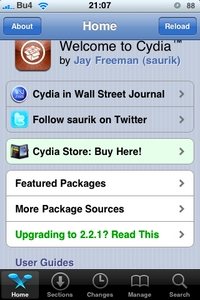
Вкладка Home
C нее доступен список репозиториев-сурсов, каждый из которых вы можете установить вручную.
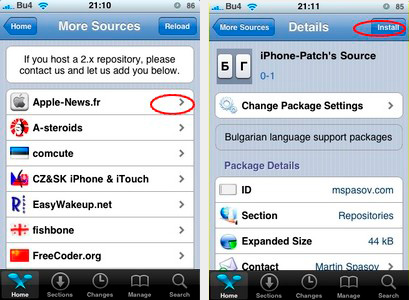
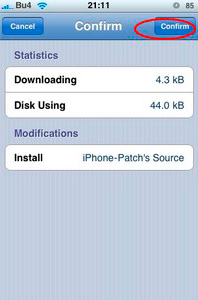
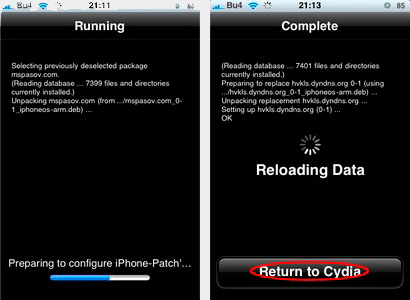
Вкладка Sections
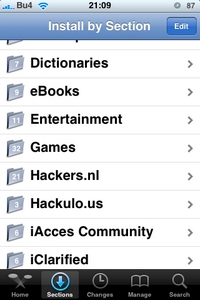
В ней находятся все доступные программы, они разбиты на категории. На изображении каждой папки указано кол-во приложений, доступных внутри данной категории. Ставим понравившуюся тему. Скрин темы (программы) можно посмотреть нажав на скриншот или more info. Но не факт, что он там будет.
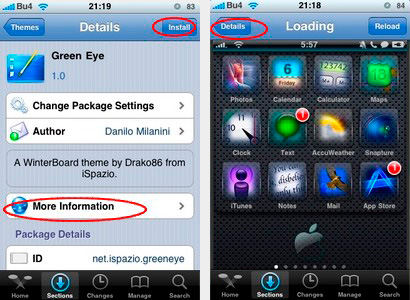
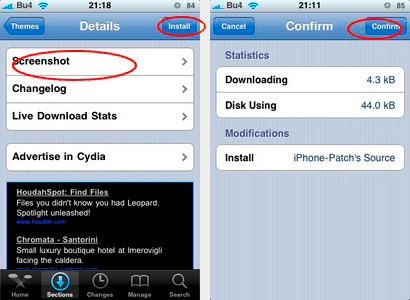
По сути, это информационный экран, на котором размещены данные о программе: разработчик, хостер, размер, описаны функции программы, приведены скриншоты, и
конечно же реклама (куда ж без нее ). Для установки программы тапаем на клавишу Install в правом верхнем углу экрана и на Confirm на следующем экране, после чего начнется скачивание и установка приложения. Или же нажмите на название категории, для возврата в список категорий.
Вкладка Changes
В этом разделе находятся последние обновления уже установленных программ, и последние опубликованные в репозиториях программы. Таким образом, заходя в changes, всегда можно оставаться в курсе новинок софта, доступного в сидии.
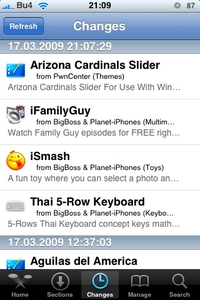
Как видите, весь софт разбит по датам опубликования и снабжен кратким описанием. Естественно, прямо отсюда можно установить заинтересовавшее вас приложение, весь процесс установки аналогичен уже описанному.
Вкладка Manage
Удаление программ, работа с репозиториями.
Пожалуй, это один из наиболее важных разделов, т.к. именно в нем осуществляется удаление уже установленных программ и добавление/удаление репозиториев. Здесь
3 раздела , а именно Packages, Sources и Storage. Рассмотрим их по отдельности.
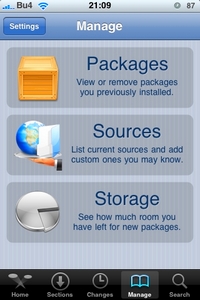
В разделе Packages
находятся все установленные вами программы и модули, а также модули, установленные сидией самостоятельно. Поэтому внимательно смотрите, что именно вы собираетесь удалять. Не нужно удалять служебные модули сидии, это приведет к ее некорректной работе! Удаляйте только то,что устанавливали вы лично.
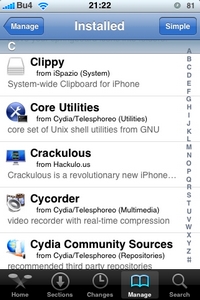
Допустим, мы хотим удалить программу hClipboard . Быстро добраться до нее в списке приложений можно, тапнув на букву h в полосе справа. Нажимаем на название программы, вновь видим информационный экран программы. В нем нас интересует кнопка Modify в правом верхнем углу.
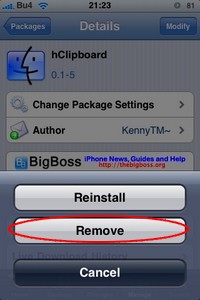
Тапнув не нее, у нас есть выбор, что сделать с программой. Reinstall - переустановить ее (если например предыдущая установка прошла с ошибками) или же Remove - удалить программу вовсе. Либо можете отказаться от этих действий, нажав Cancel.
В разделе Sources
находятся все репозитории, известные сидии. Вы можете добавлять (а впоследствии и удалять) свои собственные.
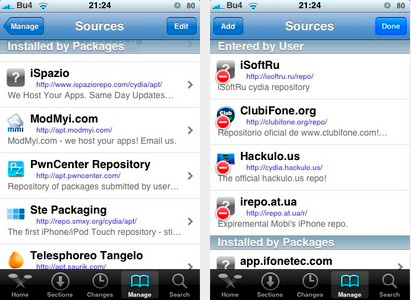
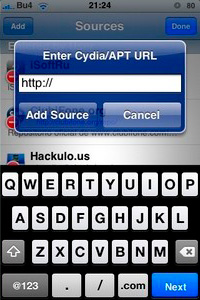
Нажав кнопку Edit в верхнем правом углу экрана, мы получим возможность удалять репозитории (только ранее добавленные вами) и возможность добавить новые.
Тапаем на кнопку Add в левом верхнем углу экрана, получаем окно для ввода адреса репозитория. По окончании ввода адреса жмем Add Source и если адрес корректен и такой источник действительно есть, он добавится в сидию и программы из него станут доступны для установки.
В разделе Storage мы можем посмотреть информацию о системе.
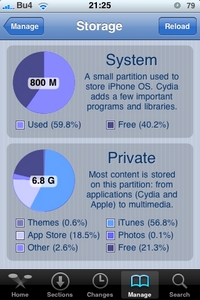
Вкладка Search
Ищем программы.
Используется для быстрого поиска нужных вам программ, когда вы знаете название, но не знаете, в какой категории программа находится. Поиск быстрый, работает по первым буквам, предлагает варианты по совпадению.
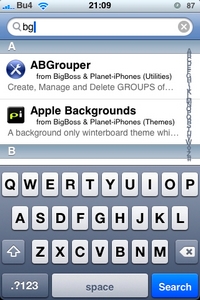
Установка приложений
1. Находим нужное приложение.
2. Тапаем на клавишу Install в правом верхнем углу экрана и на Confirm на следующем экране, после чего начнется скачивание и установка приложения.
Удаление приложений
1. Заходим во вкладку Manage/Packages.
2. Находим приложение, которое хотим удалить и тапаем на нём.
3. Нажимаем на кнопку Modify в правом верхнем углу.
4. Далее нам предлагается на выбор Reinstall - переустановить ее (если например предыдущая установка прошла с ошибками), Remove - удалить программу вовсе. Либо можете отказаться от этих действий, нажав Cancel. В нашем случае выбираем Remove.
Репозитории для Cydia:
Xsellize: cydia.xsellize.com
Hack & Dev.org: http://iphone.hackndev.org/apt/
ZodTTD: http://www.zodttd.com/repo/cydia/
ModMyiFone.com: http://apt.modmyifone.com/
www.iacces.com: http://www.iacces.com/apt/
app.ifonetec.com: http://app.ifonetec.com/cydia/
cake.mapleidea.com: http://cake.mapleidea.com/cydia/
iPhone-notes.de Repo: http://apt.iphone-storage.de/
ispaziorepo.com: http://ispaziorepo.com/cydia/apt/
SaladSoft: http://nickplee.com/cydiasource/
BigBoss & Planet-iPhones: http://apt.bigboss.us.com/repofiles/cydia/
Telesphoreo Tangelo: http://apt.saurik.com/
RichCreations: http://www.richcreations.com/iphone/apt/
urbanfanatics.com: http://urbanfanatics.com/cydia/
Niklas Schroder: http://apt.paperclipsandscrambledeggs.com/
Hackers.nl: http://apt.hackers.nl/
iClarified: http://cydia.iclarified.com/
WeHo.ru: http://weho.ru/iphone/
Steffwiz: http://steffwiz.webs.com/iphone/repo
Ste Packaging: http://repo.smxy.org/cydia/apt/



